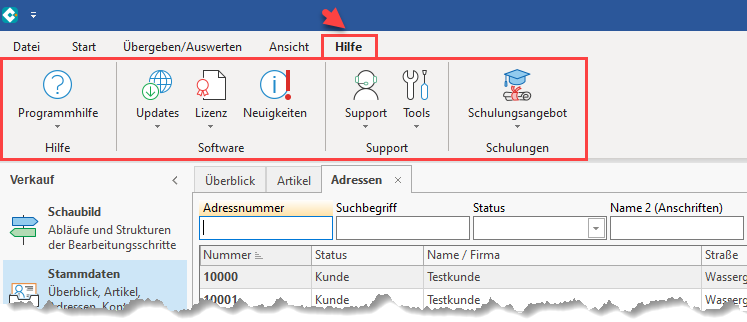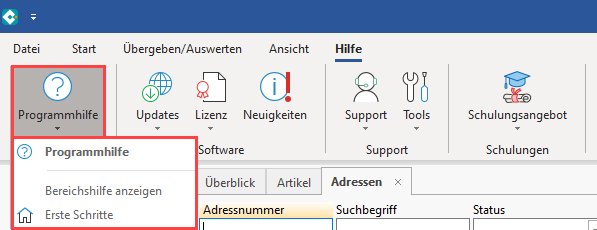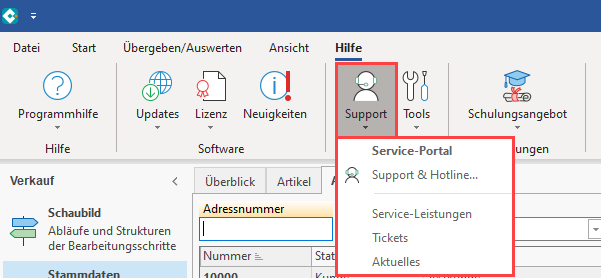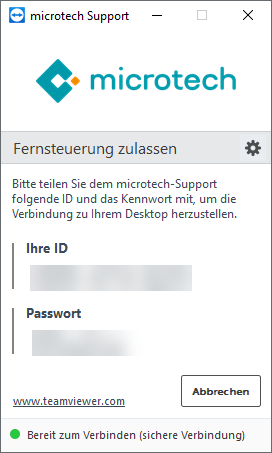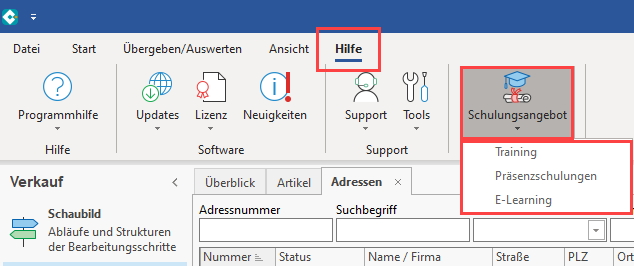...
Mit dem Öffnen der Registerkarte: HILFE finden Sie das zugehörige "Hilfe-Menüband", welches aus mehreren Schaltflächen - teils auch mit Untereinträgen - besteht.
Im folgenden Abschnitt möchten wir Ihnen den Aufbau dieses Registers und die dazugehörigen Schaltflächen erläutern:
...
Diese Schaltfläche ist als Splitt-Button angelegt und teilt sich somit noch mal in Unterpunkte auf.
Hauptfunktion sowie Eintrag: Programmhilfe
...
Diese Schaltfläche öffnet den Bereich "Schnelleinstieg und Lösungsansätze für Ihre Aufgaben" innerhalb der Online-Hilfe in einem externen Browser.
...
- Programmumfang gem. § 87c AO
- Jahresaktualisierung
- Aktualitäts-Service
- Funktionsübersicht
- Lizenz
- Programmänderungen
Eintrag: Leistungsspektrum
...
4) Neuigkeiten
Diese Schaltfläche wurde neu eingebracht und wird in den kommenden Programmversionen als schneller Link zu Informationen rund um Ihre Software dienen. Wird neben dem Schaltflächen-Symbol "i" ein Ausrufungszeichen angezeigt, liegen neue Informationen vor.
5) Schaltfläche: Support
Diese Schaltfläche ist als Splitt-Button angelegt und teilt sich somit noch mal in Unterpunkte auf.
Schaltfläche: Support und Eintrag Service-Portal
...
Öffnet mittels Weblink den Bereich "Aktuelles" im microtech Service-Portal. Melden Sie sich bitte zuvor mit Ihren Kundendaten an.
Eintrag: Anleitungen
...
. Melden Sie sich bitte zuvor mit Ihren Kundendaten an
...
Eintrag: Forum
...
.
6) Schaltfläche: Tools
Diese Schaltfläche ist als Splitt-Button angelegt und teilt sich somit noch mal in Unterpunkte auf.
...
Über den Eintrag "Remote Support starten" lässt sich nach Aufforderung durch den Mitarbeiter des Support-Teams eine Anwendung starten, welche es ermöglicht nach Ihrem Einverständnis eine Fernsteuerung über "Remote Support" durchzuführen. Dadurch hat der Mitarbeiter des Support-Teams die Möglichkeit, das aktuelle Problem mit Ihnen einzusehen und eine Anleitung für die weitere Bearbeitung geben zu können. Beim Verbinden lädt büro das benötigte Programm zur Fernwartung herunter. Nachdem es gespeichert wurde, führen Sie das Programm bitte aus. Sie erhalten eine für diese Sitzung erstellte "ID" und ein temporäres "Passwort", welches Sie dem Support mitteilen. Die jeweilige Mitarbeiterin beziehungsweise der jeweilige Mitarbeiter kann sich nun mit Ihrem Rechner verbinden, um den "Remote Support" zu leisten.
| Note | ||
|---|---|---|
| ||
Wir haben während des Remote Supports zu keinem Zeitpunkt Zugriff auf Ihre Daten. Wir begleiten Sie lediglich direkt am Bildschirm zu Ihrem aktuell uns anvertrauten Problem innerhalb der Software. |
...
Bitte wählen Sie einen der Einträge unter dieser Schaltfläche aus.
Eintrag:
...
Training
Der Eintrag ruft mittels eines Weblinks die Website von microtech zum Thema "Consulting" aufTraining" auf. In einem Anwender-Training lernen Sie gemeinsam mit weiteren Anwendern, wie Sie das ganze Potential von microtech büro+ ausschöpfen, um effektiv und erfolgreich damit zu arbeiten. Erfahren Sie an dieser Stelle mehr über unsere Angebote.
...